Există diferite canale prin care puteți achiziționa o licență pentru Windows 10. Cele mai frecvente dintre aceste tipuri de licențe sunt OEM (Producator de echipament original), Cu amănuntul (Produs complet ambalat) și Volum.
- A Cu amănuntul tipul de licență este licența cu care Windows este activat, de obicei, atunci când cumpărați aparatul de la un comerciant online, cum ar fi Amazon sau Microsoft, sau de la un magazin local. Atâta timp cât vechiul dispozitiv este dezactivat, puteți transfera cheia de produs de la un computer la altul dacă aveți acest tip de licență.
- Un OEM tipul de licență este de obicei tipul de licență instalat de producător pe dispozitivele noi. Dacă acesta este tipul de licență pe care îl aveți în aparatul dvs., atunci nu puteți transfera cheia produsului pe alt dispozitiv și astfel nu îl puteți folosi pentru a activa o altă instalare. Cu toate acestea, dacă încercați să transferați proprietatea asupra același computer, acest tip de licență poate fi transferat împreună cu dreptul de proprietate.
- Un tip de licență de volum este de obicei tipul de licență pentru care este utilizat de organizații instalații de masă din Windows 10 folosind o cheie de produs master. Nu sunt pentru revânzare. Dacă computerul își schimbă calitatea de proprietar, licențele volumice nu sunt de obicei transferate împreună. De asemenea, nu vi se va permite să activați niciun dispozitiv care nu face parte din organizație.
Pentru a afla tipul de licență activat pe aparatul dvs., puteți utiliza Script Windows Server License Manager (slmgr) instrument de comandă. Citiți mai departe pentru a găsi tipul de licență Windows 10 folosind slmgr instrument, prin diferite metode.
Metoda 1: Caseta de dialog Executare directă
1. Deschide Alerga caseta de dialog apăsând tastele CÂȘTIGĂ + R împreună. Odata ce Alerga se deschide caseta de comandă, tastați slmgr.vbs -dli și apoi lovit introduce cheie.
slmgr.vbs -dli

2. Aceasta va deschide o nouă fereastră cu numele Windows Script Host. Sub Descriere listă, puteți găsi tipul de licență Windows 10 așa cum este marcat în captura de ecran de mai jos.

Metoda 2: Din CMD
1. Ca înainte, Alerga fereastra poate fi deschisă apăsând CÂȘTIGĂ + R cheile împreună. Pentru a deschide promptul de comandă, tastați în cmd și apoi lovit introduce.
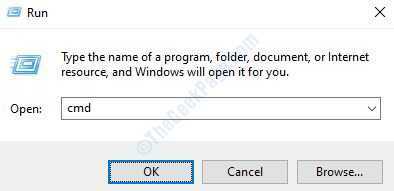
2. Odată ce promptul de comandă se deschide, tastați sau copiați-lipiți comanda slmgr / dli și apoi apăsați tasta Enter.
slmgr / dli
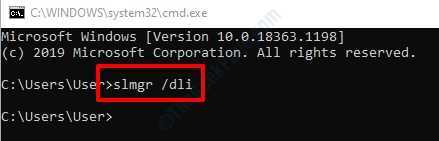
3. În acest caz, de asemenea, Windows Script Host va fi lansat, de unde puteți obține tipul de licență Windows 10.

Metoda 3: Din PowerShell
1. La fel ca în metodele anterioare, deschideți fișierul Alerga fereastra apăsând TASTĂ CÂȘTIGĂ + R împreună. Odată ce apare, tastați puterea și a lovit introduce tasta pentru a deschide fișierul PowerShell fereastră.
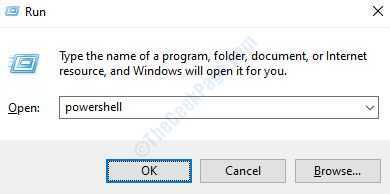
2. Aceeași comandă care a fost utilizată în promptul de comandă poate fi utilizată și aici. Introduceți slmgr / dli și a lovit introduce cheie.
slmgr / dli
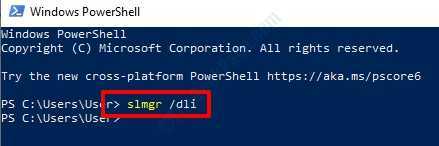
3. Asta este. Windows Script Host va lansa acum și puteți nota tipul de licență Windows de aici.

Metoda 4: Din bara de căutare a meniului Start din Windows
1. Un alt mod simplu de a obține tipul de licență Windows 10 este direct din bara de căutare a meniului Start. Faceți clic pe bara de căutare a meniului Start și apoi tastați slmgr.vbs -dli. Din rezultate, faceți clic pe slmgr.vbs -dli așa cum se arată:
slmgr.vbs -dli
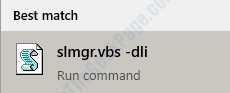
2. De la Descriere listarea de Windows Script Host fereastră, puteți debuta tipul licenței la fel ca în metodele anterioare. Asta este.

Acum că aveți toate tipurile de licență Windows 10 descoperite, știți dacă această licență este transferabilă sau nu. Dacă este transferabil, vă recomandăm să îl transferați pe alt computer. Pentru aceasta, puteți urma pașii enumerați în articolul nostru Cum se transferă licența Windows 10 pe alt computer.


